控制面板里没有软件的卸载图标怎样卸载软件 控制面板里没有软件的卸载图标卸载软件的方法
发布时间:2017-07-04 13:49:57 浏览数:
今天给大家带来控制面板里没有软件的卸载图标怎样卸载软件,控制面板里没有软件的卸载图标卸载软件的方法,,让您轻松解决问题。
电脑中会有一些安装软件,在标准的Windows卸载面板中找不到软件的卸载图标,那么应该如何进行软件卸载呢?具体方法如下:
1单击开始菜单找到电脑中的控制面板
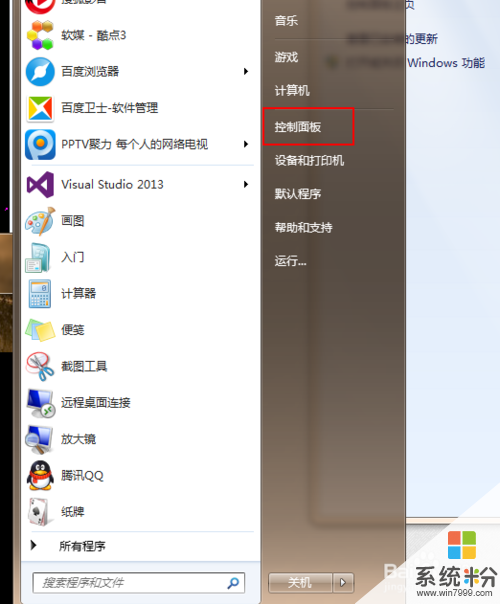 2
2进入控制面板查看是否能找到想要卸载软件的图标,比如下图中就找不到2345看图王软件的卸载方式。
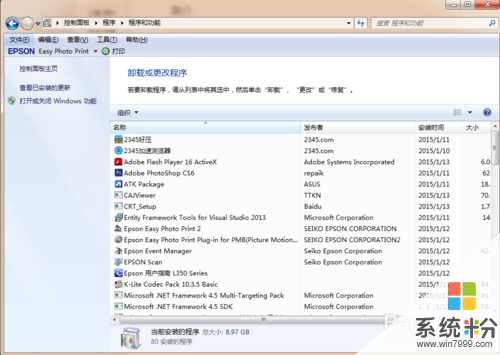 3
3进入电脑的资源管理器,并进入C盘目录。
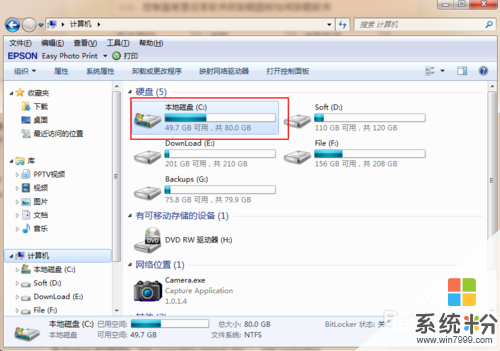 4
4在C盘目录下找到如下文件夹并进入此文件夹
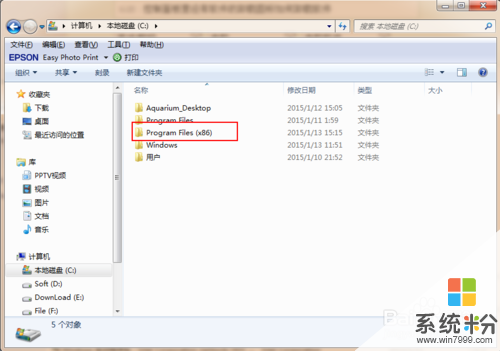 5
5在此目录下找到和软件名称类似的文件夹并打开此文件夹
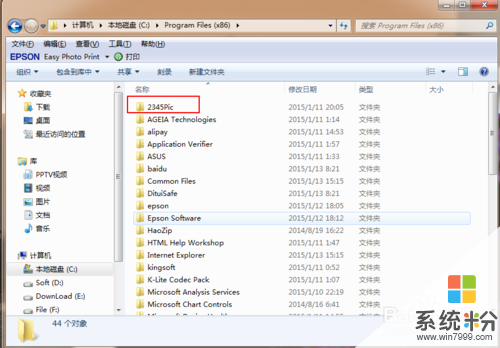 6
6细心的你一定会在此文件夹下找到“uninstall.exe"文件,双击此文件即可完成软件的卸载。
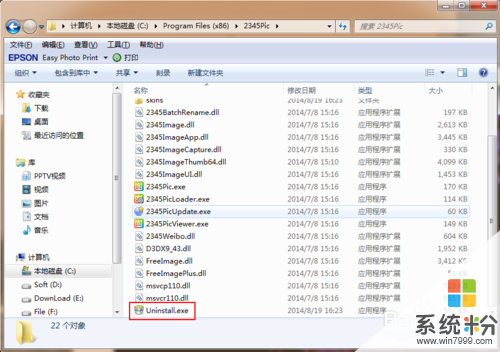
以上就是控制面板里没有软件的卸载图标怎样卸载软件,控制面板里没有软件的卸载图标卸载软件的方法,教程,希望本文中能帮您解决问题。